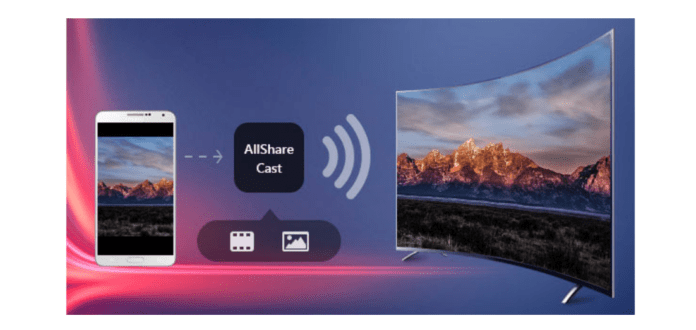Letar du efter en lösning för att projicera skärmen på din smartphone på din Samsung-TV? Har du redan provat alla tillgängliga alternativ och fortfarande inte fått de förväntade resultaten? Upptäck i den här artikeln allt du behöver veta om AllShare Cast, detta verktyg för Samsung Screen Mirroring"
AllShare Cast: vad är det specifikt?
AllShare Cast är en funktion inbyggd i Samsung-enheter. Det låter dig dela skärmen på din smartphone på en Samsung TV .
Bra att veta : Den här funktionen är endast tillgänglig för Samsung-enheter. Så se till att både din telefon och din tv kommer från det sydkoreanska företaget.
Hur använder man AllShare Cast för skärmspegling på Samsung?

Du behöver två tillbehör för att genomföra operationen:
- Samsung AllShare Cast Dongle: Som du kan ansluta till din HDTV för att enkelt spegla din Samsung-smarttelefonskärm till en större skärm. Det här tillbehöret kan också användas för att visa innehåll från en Samsung-enhet på en TV från tredje part.
- En HDMI-kabel: som vanligtvis används för att överföra högupplösta mediadata från en mobil enhet till mottagare som en HDTV. Har du ingen? Här är den bästa modellen vi rekommenderar att du köper:
Krav
Har du samlat de två tillbehören som visas ovan? Bra ! Här är den uttömmande listan över enheter som är kompatibla med (endast) AllShare Cast-funktionen:
Galaxy S3, Galaxy Note 2, Galaxy S4, Galaxy S4 Active, Galaxy S4 Zoom, Galaxy Note 10.1; Galaxy Note Pro 12.2, Galaxy Note 8, Galaxy Tab 3 8, Galaxy Tab 3 Lite, Galaxy Tab Pro 8.4/10.1/12.2, Galaxy Tab S 8.4/10.5, Galaxy Note 3, Galaxy Mega, Galaxy Mega 2, Galaxy Avant, Galaxy S5, Galaxy S5 Active, Galaxy S5 Sport, Galaxy S5 mini, Galaxy Alpha, Galaxy Note 4, Galaxy Note Edge, Galaxy S6 och Galaxy S6 Edge.
Vad du borde göra
För information, AllShare Cast ingår inte på de senaste Samsung-smarttelefonmodellerna. " Smart vy " finns å andra sidan i toppmenyn på din telefon. Den senare representerar den förbättrade versionen av den första!
Om du har en äldre modell, gå till inställningarna för din smartphone och hitta alternativet " Skärmspegling " och aktivera det. Hittar du inte det här alternativet? Väldigt enkelt ! Gå till meddelandefältet, hitta alternativet " Smart View " och klicka sedan på det för att aktivera det. Glöm inte att sätta på din TV innan du påbörjar operationen!
Läs också: Hur använder man Miracast på iPhone?
Metoden för att casta skärmen på din Samsung-smarttelefon till din TV

Har du allt du behöver? Perfekt! Så här speglar du skärmen på din Samsung-smarttelefon på TV:n med AllShare Cast:
Steg 1: Anslut AllShare Cast Dongle trådlösa hubb till din TV:s HDMI-port med kabeln du nyligen köpte från Amazon. Har du en modell med inbyggt batteri? Koppla in den för att inte avbryta speglingen.
Steg 2: Vänta tills enhetens statusindikator blir röd och börjar blinka. Efter det, starta Samsung AllShare Dongle genom att trycka på knappen Återställ Den röda färgen på statusindikatorn ska nu bli blå.
Steg 3: Kontrollera att alternativet " Screen Mirroring " eller " Smart View " är aktiverat. Gå helt enkelt till toppmenyn på din Samsung-smarttelefon för att aktivera. Strax efter kommer din telefon att upptäcka alla närliggande Screen Mirroring-kompatibla enheter.
Steg 4: Tryck på namnet på din AllShare Cast-dongel och ange PIN-koden som visas på din TV-skärm. Din telefonskärm kommer att visas på din Samsung automatiskt. Men innan dess, se till att alla dina enheter är anslutna till samma internetnätverk.
Det är slut! AllShare Cast är nu funktionellt och du kan visa din Samsung-skärm på din TV.